FMEリファレンス > FME Workbench 共通インターフェース
最終更新: 2021-12-23 | FME 2021.2.0.1
選択
キャンバス上のマウス操作 (マウスカーソルがデフォルトの矢印のとき) やメニュー操作によって、キャンバスに表示されているオブジェクト (リーダー/ライターフィーチャータイプ、トランスフォーマー、リンク) が選択できます。
(単独)
• 選択する選択するオブジェクトをクリック
(複数)
• CtrlキーまたはShiftキーを押しながら選択する複数のオブジェクトをひとつずつクリック
• 選択するオブジェクトを囲む矩形領域の対角線をドラッグ
• CtrlキーまたはShiftキーを押しながら選択するオブジェクトを囲む複数の矩形領域の対角線をドラッグ
• ブックマーク内のオブジェクトを全て選択する場合は、ブックマークの右クリック > Select All Objects in Bookmark(参照: ブックマーク)
• キャンバス上の全てのオブジェクトを選択する場合は、Workbench メニュー: Edit > Select All
選択したオブジェクトは水色の背景によって強調されます。

選択を解除するには、キャンバスの空白部分をクリックします。
編集
選択したオブジェクト (複数可) について次の編集操作ができます (Paste は Cut または Copy したオブジェクトについて)。
| コマンド | ショートカット | 処理 | 操作 |
|---|---|---|---|
| Cut | Ctrl+X | 切り取り | Workbench メニュー: Edit > Cut、または、オブジェクトの右クリック > Cut |
| Copy | Ctrl+C | コピー | Workbench メニュー: Edit > Copy、または、オブジェクトの右クリック > Copy |
| Paste | Ctrl+V | 貼り付け | Workbench メニュー: Edit > Paste、または、キャンバス空白部分の右クリック > Paste |
| Delete | Delete | 削除 | Workbench メニュー: Edit > Delete、または、オブジェクトの右クリック > Delete |
| Duplicate | Ctrl+D | 複製 | オブジェクトの右クリック > Duplicate (Copy と Paste を一動作で行う) |
移動
選択したオブジェクト (複数可) は、マウスドラッグによって任意の場所に移動できます。
ブックマーク内のオブジェクトは、ブックマークのドラッグによってブックマークと一緒に移動することもできます。
参照: ブックマーク
オブジェクトのサイズ変更
オブジェクトの左右端にマウスカーソルを合わせた時に表示された左右矢印をドラッグすることにより、横方向のサイズ (幅) を変更することができます。
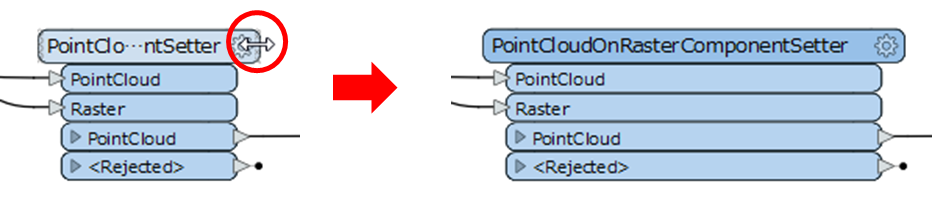
アンドゥ/リドゥ (Undo/Redo)
アンドゥ (Undo) : ツールバーの ![]() ボタン、または、メニュー: Edit > Undo で直前の操作を取り消せます。
ボタン、または、メニュー: Edit > Undo で直前の操作を取り消せます。
リドゥ (Redo) : ツールバーの ![]() ボタン、または、メニュー: Edit > Redo で直前に取り消した操作をやり直せます。
ボタン、または、メニュー: Edit > Redo で直前に取り消した操作をやり直せます。
ボタン等
次に掲げるボタン等は多くの場面で現れます。
| | プロパティボタン: パラメーター等の設定・編集画面を開く。 |
| | 入力画面または選択画面を開く。 |
| | ファイルの選択画面を開く。 |
| | 複数のフォルダやファイルの選択画面を開く。 |
| | メニューボタン: オプションメニューを開く。 |
| 左から: 行を追加する,選択した行を削除, 上に移動, 下に移動, 先頭に移動, 末尾に移動する,カット,コピー,ペースト。 | |
| | 外部のデータソースをインポートする。 |
| | 入力した文字列を含む項目に絞り込む。 |
| | 全て選択/解除を切り替える。 |
| | ソートする/しないを切り替える。 |
| | リフレッシュボタン: 最新の情報に更新する。 |
